Oops, l'hai fatto di nuovo! Come annullare l'eliminazione degli eventi da Google Calendar
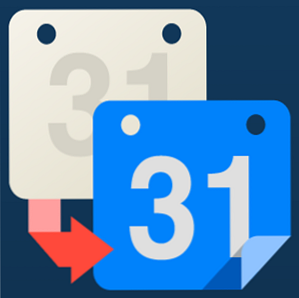
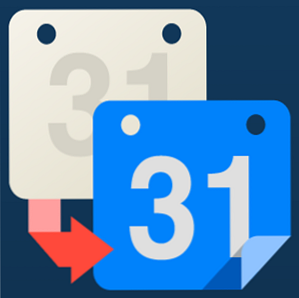 Mentre il mondo diventa sempre più cloud-based e sempre più orientato al mondo, ci ritroviamo a fare sempre più affidamento sulla fortuna. Speriamo che il computer non si schianti in un momento critico; speriamo di non perdere informazioni importanti e irrecuperabili che non ci siamo mai presi la briga di sostenere. Suona familiare?
Mentre il mondo diventa sempre più cloud-based e sempre più orientato al mondo, ci ritroviamo a fare sempre più affidamento sulla fortuna. Speriamo che il computer non si schianti in un momento critico; speriamo di non perdere informazioni importanti e irrecuperabili che non ci siamo mai presi la briga di sostenere. Suona familiare?
La maggior parte delle persone tende a fare il backup di cose importanti come il contenuto del disco rigido o la scheda SD del proprio telefono, ma c'è una cosa importante di cui la maggior parte delle persone non si preoccupa: il proprio calendario. In particolare, Google Calendar, che ha la tendenza a eliminare e perdere eventi a volte, indipendentemente da quanto sei attento.
Se elimini un evento su Google Calendar per sbaglio, hai circa 30 secondi per cambiare idea e colpire “Disfare”. Dopo ciò, è sparito per sempre. Per non parlare delle volte in cui diversi eventi vengono cancellati a causa di un problema tecnico o di un altro. Allora cosa fai?
Google's Say On The Matter
Secondo Google, gli eventi del calendario eliminati non possono essere ripristinati. Semplicemente decidono di non dare troppa importanza alla questione.

Se hai cancellato alcuni eventi per caso, e non riesci a ricordare quali erano, o se alcuni problemi tecnici hanno cancellato tutti i tuoi eventi mensili, hai un problema serio. La maggior parte delle persone non è in grado di accedere al proprio calendario tramite un feed XML, come suggerisce Google, e anche se lo fossero, gli eventi potrebbero anche non esserci. Quindi c'è una soluzione diversa?
Presentazione di Spanning Undelete
Spanning offre servizi di backup completi per i clienti di Google Apps, che comprendono posta elettronica, documenti, calendari e contatti. Oltre al loro prodotto a pagamento, Spanning offre anche Spanning Undelete, che è completamente gratuito ed è realizzato per qualsiasi utente di Google Calendar. Spanning Undelete accede all'API di Google e recupera gli eventi eliminati di recente. Gli amministratori di Google Apps possono installarlo sull'intero dominio, ma possono anche essere utilizzati da semplici utenti Gmail vecchi, come la maggior parte di noi. Per iniziare, basta fare clic sul “Registrati” pulsante.

Spanning Undelete ti chiederà varie autorizzazioni al primo accesso. Prima vorrai alcune informazioni dal tuo account Google:

E poi chiederà alcune autorizzazioni, come la gestione del calendario e la visualizzazione dell'indirizzo e-mail.

Dopo aver concesso all'app tutte le autorizzazioni necessarie, si raggiungerà la dashboard Spanning Undelete. Sul lato sinistro, vedrai tutti i tuoi calendari diversi e sul lato destro c'è un elenco di tutti i tuoi recenti eventi non cancellabili.

Eliminazione degli eventi
Sappiamo tutti cosa vuol dire cancellare qualcosa per errore. Questo sfuggente pulsante Annulla di Google è utile, ma tende a scomparire solo quando ti accorgi di doverlo fare clic.

Spanning Undelete in soccorso! Se hai eliminato un evento per errore o qualcosa ti ha fatto perdere alcuni eventi, apri la dashboard Spanning Undelete e cerca gli eventi eliminati inavvertitamente. La dashboard è facile da usare: è sufficiente controllare tutti gli eventi che si desidera ripristinare e fare clic sulla grande arancia “Undelete” pulsante.

Se hai degli eventi cancellati ma non appaiono in Spanning Undelete, prova il pulsante di aggiornamento del pannello di controllo. È importante utilizzare questo pulsante di aggiornamento e non quello del browser, che non fa il trucco.

Quando si sceglie di annullare l'eliminazione di un evento, è possibile scegliere di anteporre il testo “[Ripristinati]” ad esso, e / o per inviare nuovamente gli inviti agli ospiti dell'evento.

E ora è il momento dello spettacolo! Spanning Undelete ti stupirà con la sua barra di avanzamento arancione e lavorerà diligentemente per annullare l'eliminazione dei tuoi eventi. Il processo è molto veloce.

E il gioco è fatto! Il tuo evento è tornato dove dovrebbe essere, e per dimostrarlo, dice anche “[Ripristinati]” prima del suo nome. È come una magia!

Nota finale
Anche se non riesci a trovarlo subito, Spanning Undelete è sicuramente un detentore di un periodo di crisi. Non ti rendi mai conto di quanto siano importanti gli eventi del tuo calendario, finché non li perdi. Semplicemente sai che c'era qualcosa che dovevi fare lunedì mattina, ma dannatamente se riesci a ricordare di cosa si trattava. Quindi la prossima volta che ti capiterà, ricordati di cercare Spanning Undelete, potrebbe farti risparmiare mal di cuore, imbarazzo e tempo sprecato.
Conoscere strumenti di salvataggio simili? O un modo brillante per eseguire il backup del tuo calendario? Condividi nei commenti.
Scopri di più su: calendario, backup dei dati, recupero dati, calendario di Google, ripristino dei dati.


